e-Pomoc techniczna
Subiekt GT – Jak wystawić paragon imienny z formą płatności za pobraniem?
Program: InsERT GT, Subiekt GT
Kategoria: Dokumenty, Parametry, Wzorce wydruku
Opisany sposób przy użyciu opcji kredytu dostępny jest jedynie na paragonie imiennym, nie ma możliwości wybrania go na paragonie zwykłym.
W celu wystawienia w programie Subiekt GT paragonu imiennego z formą płatności Za pobraniem należy:
1. Na liście modułów wybrać Kartoteki – Kontrahenci i dodać kartotekę firmy kurierskiej, za pośrednictwem której towar wysyłany jest do klienta – opcja Centrum obsługi ratalnej.
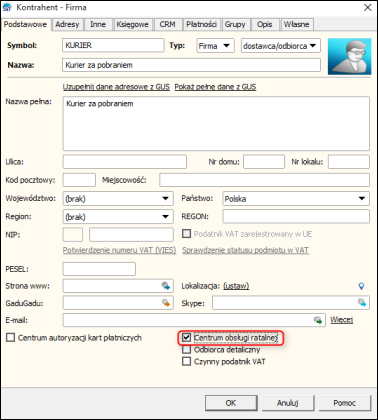
2. Z listy modułów wybrać Administracja – Słowniki – Płatności kredytowe. Należy tutaj dodać płatność kredytową o nazwie Za pobraniem, wybierając Centrum obsługi ratalnej, utworzone wcześniej w kartotekach kontrahentów oraz podać termin. Po upłynięciu terminu, który zostanie wpisany, będą naliczane odsetki od rozrachunku przeterminowanego.
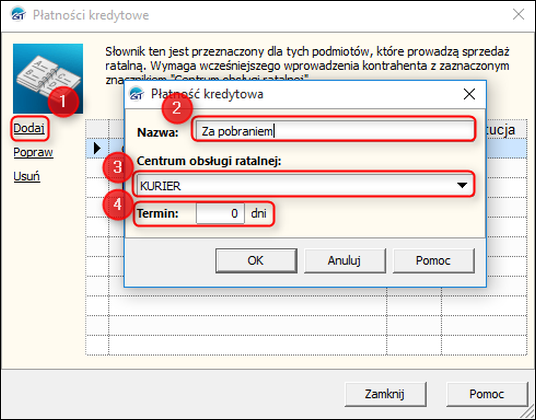
3. Na liście modułów wybrać Administracja – Parametry – Parametry Subiekta.
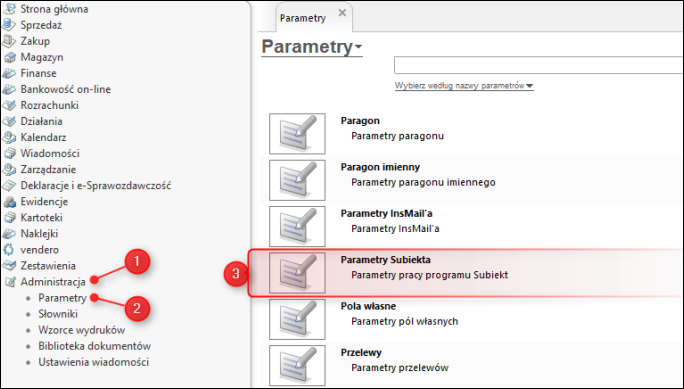
4. W oknie, które się wyświetli wybrać zakładkę Płatności i w sekcji Sprzedaż zaznaczyć Obsługa sprzedaży na kredyt. Jako Domyślny kredyt ustawić Za pobraniem. Zmiany zatwierdzić przyciskiem OK.
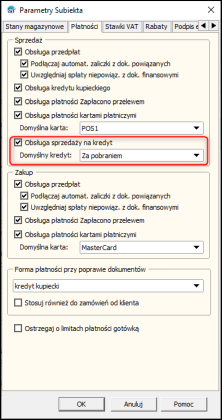
5. Następnie z listy modułów wybrać Administracja – Wzorce wydruku, na liście powielić wzorzec wydruku paragonu imiennego – PAi standard.
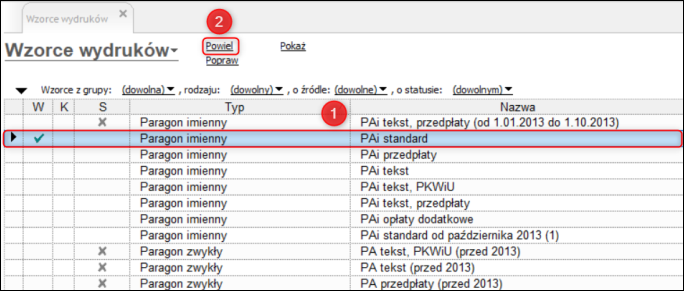
6. Przejść do zakładki Inne i w pozostałych polach na dokumencie zaznaczyć pole Zakup na kredyt, a potem wybrać opcję Parametry. W oknie, które się wyświetli, w polu Etykieta – Treść wpisać Za pobraniem, zatwierdzić zmiany i Zapisać wzorzec.
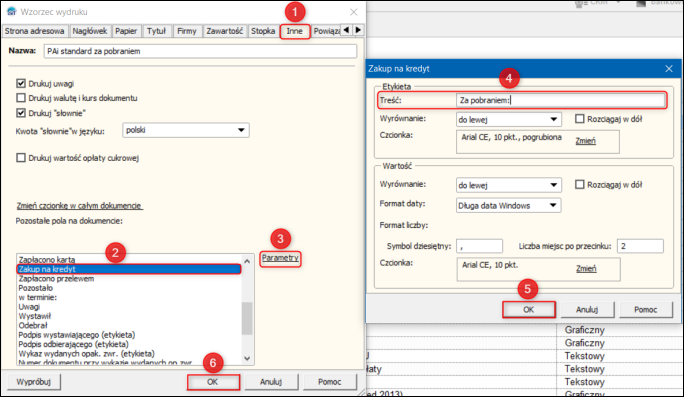
7. W celu wystawienia takiego paragonu imiennego należy wybrać odpowiednią formę płatności: Kredyt – Za pobraniem.
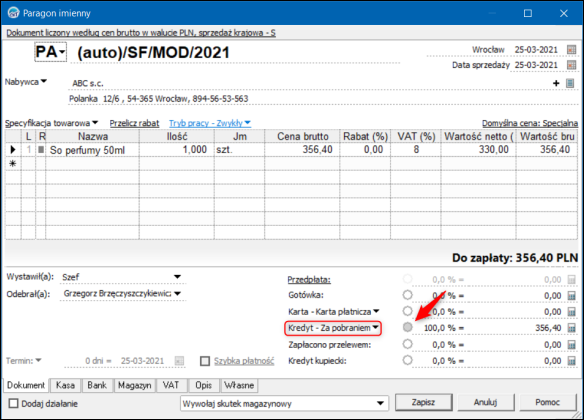
8. W momencie wydruku zmienić wzorzec na poprzednio przygotowany.
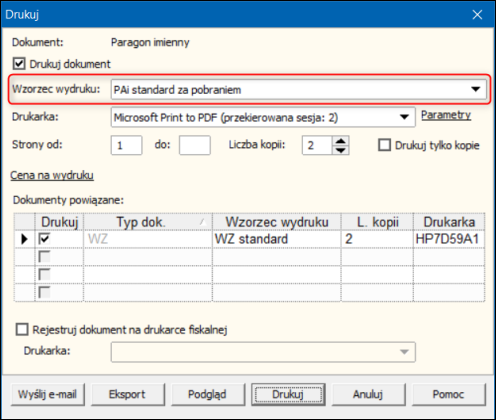
Jak wystawić paragon z formą płatności za pobraniem?
Jak wystawić fakturę sprzedaży z formą płatności za pobraniem?
Pomoc zdalna
Nasz konsultant połączy się z Twoim komputerem, by udzielić niezbędnej pomocy.
teleKonsultant
Kupując abonament na teleKonsultanta, zyskujesz telefoniczną pomoc eksperta oraz szereg innych usług.
Forum użytkowników
Wymień się uwagami i doświadczeniami z innymi użytkownikami systemów InsERT.
